Cum să oglindești ecranul telefonului pe ecranul mașinii [și pe PC]
Deși smartphone-urile sunt folosite zilnic pentru comunicare, divertisment și multe altele, este plăcut să ai o experiență digitală fără probleme în mașină. Pentru a îmbunătăți divertismentul și navigarea în timpul călătoriei, poți oglindi telefonul pe ecranul mașinii! Imaginează-ți că vezi Google Maps în detaliu sau că redai muzică direct pe ecranul mașinii tale. Pentru această comoditate, află astăzi cum funcționează oglindirea telefonului auto atât pentru Android, cât și pentru iPhone și bucură-te de o experiență de condus mai plăcută.
Lista Ghidului
Cum să oglindești telefonul Android pe ecranul mașinii Cum să oglindești iPhone-ul pe ecranul mașinii Sugestie pentru oglindirea ecranului iPhone și Android pe PCCum să oglindești telefonul Android pe ecranul mașinii
Oglindirea dispozitivului Android pe ecranul mașinii îți va permite să navighezi, să transmiți muzică în flux, să trimiți mesaje sau chiar să vizionezi conținut. Indiferent dacă mașina ta acceptă funcții precum Android Auto sau un instrument terț, există o modalitate prin care poți oglindi imaginea telefoanelor Samsung Galaxy, OnePlus, Google Pixel și a altor telefoane Android pe ecranul mașinii.
| Metodă | Ușurință în utilizare | Eficacitatea |
| Android Auto | Uşor | 3/5 |
| Transmitere wireless | Moderat | 4/5 |
| MirrorLink | Moderat | 2/5 |
| Ecran 2 Automat | Dificil | 4/5 |
1. Oglindiți telefonul Android pe ecranul mașinii prin Android Auto
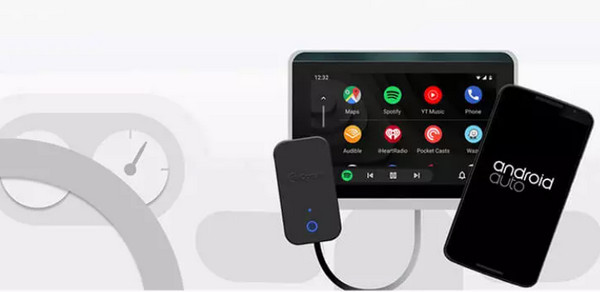
Cu Android Auto, poți beneficia de soluția oficială de la Google, care integrează interfața telefonului tău Android în ecranul mașinii, oferind un rezultat simplu și ușor de utilizat pentru șofer.
Pro
Acces la aplicații precum Maps, Spotify, Mesaje etc.
Acceptă comenzi vocale hands-free cu Google Assistant.
Scurtcircuit încorporat în mai multe mașini.
Contra
Am nevoie de o mașină compatibilă cu Android Auto.
Nu poți oglindi întregul ecran al telefonului.
Pasul 1.După ce vă asigurați că telefonul și mașina dvs. sunt compatibile cu Android Auto, descărcați-l din Magazin Google Play (dacă nu este deja preinstalat), conectați-l prin USB sau wireless, dacă este compatibil.
Pasul 2.Acordă toate permisiunile necesare și urmează instrucțiunile de pe ecran, apoi spune „OK Google” pentru a lansa Android Auto pe ecranul mașinii tale. Acum, îți poți gestiona telefonul pe ecranul mașinii.
2. Oglindiți Android pe ecranul mașinii prin difuzare wireless
Între timp, transmisia wireless colaborează cu dongle-uri terțe, cum ar fi AAWireless, pentru a oglindi un telefon pe ecranul mașinii prin Wi-Fi.
Pro
Perfect pentru mașinile care acceptă Android Auto cu fir.
Nu sunt necesare cabluri
Contra
Configurarea sa poate fi tehnică.
Pasul 1.Conectați dongle-ul la portul USB al mașinii. Apoi, conectați telefonul Android la dongle prin Bluetooth.
Pasul 2. Apoi, lansează Android Auto wireless pe ecranul mașinii, apoi începe să navighezi printre muzică, apeluri, mesaje etc.
3. Transmiteți Android pe ecranul mașinii prin MirrorLink
Apoi, pentru oglindirea ecranului mașinii Android, există MirrorLink, un instrument de partajare a ecranului compatibil cu unele dispozitive și modele de vehicule Android. Folosind această metodă, puteți accesa aplicațiile și funcțiile telefonului folosind comenzile mașinii.
Pro
Este încorporat în unele dispozitive Android mai vechi.
Comenzile tactile sunt accesibile de pe ecranul mașinii.
Contra
Este posibil să nu funcționeze pe versiuni sau dispozitive Android mai noi.
Compatibilitatea cu aplicațiile sale ar putea părea depășită.
Pasul 1.Activați MirrorLink prin setările telefonului. Faceți acest lucru accesând „Setări”, apoi „Conexiuni” și apoi „MirrorLink”.
Pasul 2.După aceea, conectați dispozitivul la mașină prin USB, apoi selectați „MirrorLink”

4. Oglindiți telefonul Android pe ecranul mașinii prin intermediul Screen 2 Auto
O altă modalitate excelentă de a oglindi imaginea unui telefon pe ecranul mașinii este prin utilizarea unei aplicații terțe numite Screen 2 Auto. Iar pentru a putea descărca aplicația, aveți nevoie de ajutor suplimentar de la AAAD.
Pro
Ocoliți limitările Android Auto.
Funcționează cu telefoane Android rootate și nerootate.
Contra
Ar putea prezenta riscuri de securitate și potențiale garanții video.
Nu este constant stabil, deoarece depinde de compatibilitatea dispozitivelor.
Pasul 1.După ce ați instalat Screen2Auto prin AAAD, acordați toate permisiunile; este posibil să fie necesar acces root.
Pasul 2.Acum, conectează dispozitivul la mașină folosind Android Auto, apoi lansează aplicația de oglindire din ecranul Android Auto.
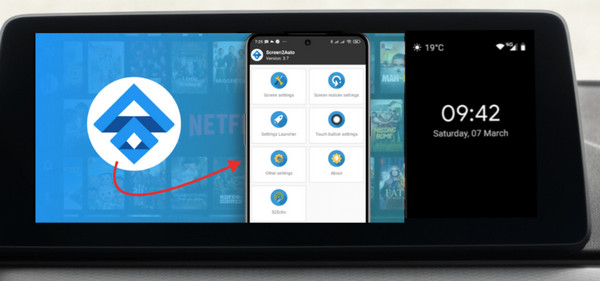
Cum să oglindești iPhone-ul pe ecranul mașinii
Pentru utilizatorii de iPhone, există câteva soluții simple și eficiente disponibile pentru a oglindi telefonul pe ecranul mașinii. Cu aceste metode, puteți face condusul mai convenabil și mai plăcut.
| Metodă | Ușurință în utilizare | Eficacitatea |
| Apple CarPlay | Foarte ușor | 3/5 |
| Conexiune ușoară | Moderat | 4/5 |
1. Oglindiți iPhone-ul pe ecranul mașinii prin Apple CarPlay
Prima metodă de oglindire a unui iPhone pe ecranul mașinii se realizează cu Apple CarPlay. Este modalitatea oficială și cea mai sigură de la Apple de a conecta iPhone-ul la un sistem auto compatibil.
Pro
Conexiune perfectă cu aplicațiile iOS.
Suportă conexiuni cu fir și fără fir.
Controlul vocal prin Siri îmbunătățește utilizarea hands-free.
Se lansează automat odată ce se conectează.
Contra
Poate oglindi doar aplicațiile selectate.
Am nevoie de o mașină compatibilă cu CarPlay.
Pasul 1.Folosește un cablu Lightning pentru a conecta iPhone-ul la portul USB al mașinii. Asigură-te că este compatibil cu Apple CarPlay.
Pasul 2.Acum, acceptă toate solicitările de pe iPhone, precum și de pe ecranul mașinii. Apoi, CarPlay se va lansa și va prezenta aplicații compatibile.

2. Oglindiți iPhone-ul pe ecranul mașinii prin Easy Connection
Easy Connection este o soluție terță utilizată în principal de sistemele stereo auto bazate pe Android pentru a oglindi ecranul iPhone-ului pe afișajul mașinii cu mai multă libertate.
Pro
Excelent pentru mașinile fără CarPlay.
Suportă oglindirea pe tot ecranul.
Contra
Apple nu îl susține oficial.
Ar putea fi instabil sau cu erori.
Pasul 1.După ce ați instalat aplicația Easy Connection pe iPhone, accesați „Aplicații” pe ecranul mașinii și atingeți „EasyConnection”. Apoi activați hotspotul pe dispozitivul iOS.
Pasul 2.Pe ecranul mașinii, atinge „Schimbare hotspot” și alege iPhone-ul. Accesează din nou „Aplicații” și atinge „EasyConnection”. În cele din urmă, deschide „Centrul de control” pe iPhone, atinge „Oglindire ecran” și selectează „DC-AirPlay”.
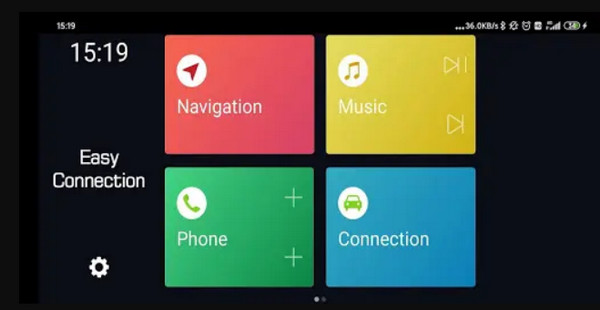
Sugestie pentru oglindirea ecranului iPhone și Android pe PC
Ai terminat de oglindit telefonul pe ecranul mașinii? Iată ecranul oglindirea telefonului pe un PC Indiferent dacă susțineți o prezentare sau pur și simplu doriți o imagine de ansamblu, cel mai bun instrument pentru această sarcină este AnyRec Phone MirrorEste un instrument puternic, dar ușor de utilizat pentru începători, care permite atât dispozitivelor iPhone, cât și celor Android să își oglindească ecranele pe un PC cu Windows. Indiferent de metoda de conectare utilizată (cablu USB sau Wi-Fi), oglindirea rămâne stabilă și de înaltă calitate. În plus, puteți înregistra și face capturi de ecran ale activităților telefonului dvs., dacă doriți, ceea ce este ideal pentru creatorii de conținut, jucători, educatori și oricine caută un instrument de oglindire all-in-one.

Oglindire cu fir și wireless pentru iPhone și Android (toate modelele).
Poți să-ți proiecți conținutul pe telefon pe ecran complet sau pe jumătate de ecran, în funcție de nevoile tale.
Oferă înregistrare a ecranului de înaltă calitate în timpul oglindirii telefonului.
Comenzi rapide cu taste pentru navigare în timpul oglindirii și înregistrării.
Descărcare sigură
Pasul 1.După ce AnyRec Phone Mirror este deschis, veți avea opțiuni pentru oglindirea imaginii: Android sau iPhone. Selectați tipul dispozitivului, apoi alegeți metoda de conectare dorită (wireless sau cablu USB).
Dacă optați pentru oglindirea wireless, asigurați-vă că ambele dispozitive sunt conectate la aceeași rețea Wi-Fi. Puteți vedea un ghid vizual pentru ambele dispozitive pe parcursul procesului de conectare.

Pasul 2.Pentru iPhone, accesați „Centrul de control” și atingeți „Oglindire ecran”, apoi selectați „AnyRec Phone Mirror” din listă.

Între timp, pe Android, descarcă mai întâi „FoneLab Mirror”, apoi folosește opțiunea „Detectare” sau scanează codul QR sau introdu codul PIN pentru a începe oglindirea.
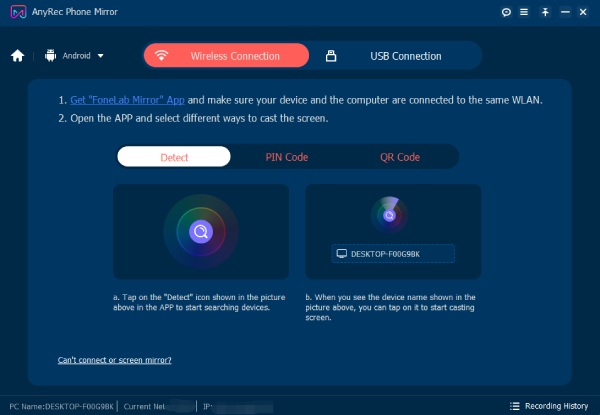
Pasul 3.După conectare, ecranul mobilului va fi afișat pe computer. Acum puteți vizualiza totul pe un ecran mai mare, excelent pentru vizionarea de conținut, jocuri sau prezentări. Deși nu puteți oglindi telefonul pe ecranul mașinii, puteți viziona videoclipuri de pe telefon pe un ecran mai mare.
Concluzie
De la navigarea cu hărți și redarea muzicii în flux, până la preluarea apelurilor hands-free și vizionarea de conținut, cunoașterea modului de oglindire a telefonului pe ecranul mașinii deschide această facilitate. Datorită acestei postări, veți învăța cum să oglindiți ecranul Android sau iPhone pe ecranul mașinii, în funcție de compatibilitatea vehiculului dvs. Și dacă doriți, de asemenea, să oglindiți telefonul pe PC pentru înregistrarea ecranului, jocuri sau streaming, AnyRec Phone Mirror oferă o soluție! Obțineți funcții de oglindire și înregistrare de înaltă calitate cu acest instrument prietenos și puternic.
Descărcare sigură



